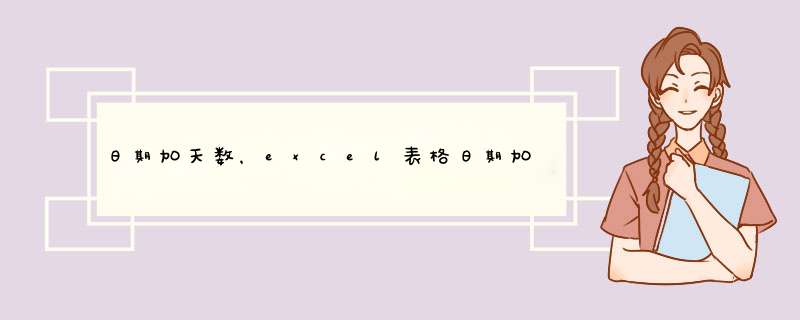
1、首先在打开的excel表格中输入一组日期数据,需要在该组日期上增加或减少天数。
2、以增加天数为例,在B1单元格中输入计算公式:=A1+45,意思是在A1的日期基础上增加45天。
3、点击回车即可生成计算数据,可以看到此时B1单元格中显示的日期为增加了45天之后的日期。
4、如果需要批量增加日期,可以将B1单元格的公式向下填充即可完成批量增加同样的45天的 *** 作。
Excel 中经常需要利用公式进行计算天数,利用函数具体该如何计算天数呢?下面是我带来的关于excel计算天数公式的使用教程,希望阅读过后对你有所启发!
excel计算天数公式的使用教程:
计算天数公式使用步骤1:首先,单独计算两个日期之间的天数。
计算天数公式使用步骤2:这个很简单,两个日期直接相减就可以得到两个日期间隔的天数,如下图:
计算天数公式使用步骤3:也可以用隐藏函数DATEDIF函数来完成,输入:=DATEDIF(A2,B2,"d")
计算天数公式使用步骤4:这个函数语法是这样的:=DATEDIF(开始日期,结束日期,第三参数),第三参数可以有若干种情况,分别可以返回间隔的天数、月数和年数。如图所示:
计算天数公式使用步骤5:想要显示的结果有天数,比如:8天,这样的显示效果。可以通过这样实现:在以上的公式后边加上:&"天",=DATEDIF(A13,B13,"d")&"天",就可以了。
计算天数公式使用步骤6:那么,单据计算两个时间短之间的差。怎么实现呢?如图所示:
计算天数公式使用步骤7:对于日期和时间都有的情况下,求相差多少个小时?比如2016年2月10日 13:26到2016年3月6日 10:40相距多少个小时,怎么实现呢?
计算天数公式使用步骤8:输入=(B1-A1)*24,可以实现
计算天数公式使用步骤9:输入=TEXT(B1-A1,"[h]:mm")*24,也可以实现,利用函数text,是为了一个时间格式的转化。
计算天数公式使用步骤10:怎么加上“小时”显示,比如:8小时,这样的显示效果。可以通过这样实现:在以上的公式后边加上:&"小时",与上边讲述的一样。
excel是我们常用的表格编辑软件,比如我们会在表格上面记录事情发生的时间和结束的时间等等。那么我们如何通过excel来计算天数呢?
我们要打开需要计算天数的excel表格文档,
在单元格输入=DATEDIF(A2,B2,"d")公式;
直接敲击回车键Enter即可,
接着,选中第一个单元格并下拉;
这样其他单元格相差天数也就出来了。
欢迎分享,转载请注明来源:内存溢出

 微信扫一扫
微信扫一扫
 支付宝扫一扫
支付宝扫一扫
评论列表(0条)